విండోస్ 10 లో మైక్రోసాఫ్ట్ ఖాతా సైన్ ఇన్ లోపం 0x800706d9 ను పరిష్కరించడానికి 5 మార్గాలు (09.15.25)
విండోస్ నవీకరణలు ఆపరేటింగ్ సిస్టమ్లో దోషాలను గుర్తించడానికి, క్రొత్త లక్షణాలను పరిచయం చేయడానికి మరియు మీ కంప్యూటర్ యొక్క రోజువారీ పనితీరును మెరుగుపరచడానికి రూపొందించబడ్డాయి. ఒక నిర్దిష్ట షెడ్యూల్ సమయంలో మీ నవీకరణలను నేపథ్యంలో డౌన్లోడ్ చేసుకోవటానికి మీరు కాన్ఫిగర్ చేయవచ్చు లేదా మీరు వాటిని మీ కంప్యూటర్లో ఒక్కొక్కటిగా డౌన్లోడ్ చేసుకోవచ్చు. విండోస్ 10 లో 0x800706d9 కాబట్టి మీరు విండోస్ 10 లో మైక్రోసాఫ్ట్ అకౌంట్ సైన్ ఇన్ లోపం 0x800706d9 ను పరిష్కరించడానికి ఉత్తమమైన మార్గం కోసం చూస్తున్నట్లయితే, మీరు సరైన స్థానానికి వచ్చారు. విండోస్ 10?
నవీకరణలను మాత్రమే ఇన్స్టాల్ చేసేటప్పుడు సైన్ ఇన్ లోపం 0x800706d9 వాస్తవానికి కనిపించదు. మీరు చేస్తున్న ప్రాసెస్కు మైక్రోసాఫ్ట్ స్టోర్ నుండి అనువర్తనాలను ఇన్స్టాల్ చేయడం, మీ వన్డ్రైవ్కు ఫైల్లను సేవ్ చేయడం లేదా మీ విండోస్ పిసిలో సిస్టమ్ నవీకరణలను ఇన్స్టాల్ చేయడం వంటి మీ మైక్రోసాఫ్ట్ ఖాతా సమాచారాన్ని యాక్సెస్ చేయాల్సిన అవసరం వచ్చినప్పుడు ఈ సమస్య కనిపిస్తుంది.
మీకు ఎదురయ్యే కొన్ని దోష సందేశాలు ఇక్కడ ఉన్నాయి:
ప్రో చిట్కా: పనితీరు సమస్యలు, వ్యర్థ ఫైళ్లు, హానికరమైన అనువర్తనాలు మరియు భద్రతా బెదిరింపుల కోసం మీ PC ని స్కాన్ చేయండి నెమ్మదిగా పనితీరు.
PC ఇష్యూస్ కోసం ఉచిత స్కాన్ 3.145.873 డౌన్లోడ్లు దీనికి అనుకూలంగా ఉన్నాయి: విండోస్ 10, విండోస్ 7, విండోస్ 8ప్రత్యేక ఆఫర్. అవుట్బైట్ గురించి, సూచనలను అన్ఇన్స్టాల్ చేయండి, EULA, గోప్యతా విధానం.
- ఏదో తప్పు జరిగింది
దయచేసి తర్వాత మళ్లీ ప్రయత్నించండి.
0x800706d9
దీని నుండి మరిన్ని ఎండ్ పాయింట్స్ అందుబాటులో లేవు ఎండ్పాయింట్ మ్యాపర్. తరువాత. మీరు దీన్ని చూస్తూ ఉంటే మరియు వెబ్ కోసం శోధించాలనుకుంటే లేదా సమాచారం కోసం మద్దతును సంప్రదించాలనుకుంటే, ఇది సహాయపడవచ్చు: 0x800706d9 - విండోస్ శాండ్బాక్స్ ప్రారంభించడంలో విఫలమైంది.
లోపం 0x800706d9. ఎండ్ పాయింట్ మ్యాపర్ నుండి ఎక్కువ ఎండ్ పాయింట్స్ అందుబాటులో లేవు.
మీరు ఈ సమస్య గురించి అభిప్రాయాన్ని సమర్పించాలనుకుంటున్నారా?
విండోస్ 10 సైన్ ఇన్ లోపానికి కారణమేమిటి 0x800706d9?
ఈ దోష సందేశాన్ని ప్రేరేపించడానికి వివిధ కారణాలు ఉన్నాయి, :
- నవీకరణను ఇన్స్టాల్ చేయకుండా విండోస్ను నిరోధించే అధిక భద్రత గల మూడవ పక్ష భద్రతా సాఫ్ట్వేర్. మీ కంప్యూటర్కు క్రొత్త సాఫ్ట్వేర్ను ఇన్స్టాల్ చేయడం, మీ ఇన్స్టాలేషన్ ఫైళ్ల డౌన్లోడ్కు అంతరాయం కలిగించడం లేదా ఇన్స్టాలేషన్ ప్రాసెస్ను అడ్డుకోవడం వంటివి చాలా మూడవ పార్టీ యాంటీవైరస్ చాలా కఠినంగా ఉంటాయి.
- వికలాంగ విండోస్ ఫైర్వాల్. కొన్ని కారణాల వల్ల మీరు అనుకోకుండా లేదా ఉద్దేశపూర్వకంగా మీ విండోస్ ఫైర్వాల్ను నిలిపివేస్తే, మీరు మీ కంప్యూటర్ యొక్క ఇన్కమింగ్ మరియు అవుట్గోయింగ్ ట్రాఫిక్ను పర్యవేక్షిస్తున్నందున మీరు నవీకరణలను ఇన్స్టాల్ చేయలేరు. విండోస్ ట్రాఫిక్ను పర్యవేక్షించలేకపోతే, సాఫ్ట్వేర్ విండోస్ నుండే అయినా ప్రోగ్రామ్లు మరియు ఇతర సాఫ్ట్వేర్లను డిఫాల్ట్గా ఇన్స్టాల్ చేయకుండా నిరోధిస్తుంది.
- మీ కంప్యూటర్ మాల్వేర్ బారిన పడినప్పుడు. విండోస్ ఫైర్వాల్ మరియు డిఫెండర్తో సహా సిస్టమ్ యొక్క భద్రతా లక్షణాలను మొదట నిలిపివేసే మాల్వేర్లకు ఇది గుర్తించబడదని నిర్ధారించుకోవడానికి ఇది ప్రత్యేకంగా వర్తిస్తుంది.
విండోస్ 10 సైన్ ఇన్ లోపం 0x800706d9 ఇతర విండోస్ అప్డేట్ లోపాలతో పోలిస్తే వ్యవహరించడం సులభం ఎందుకంటే దీనికి కారణాలు ఏమిటో మాకు తెలుసు. ఇది సమస్యకు సరైన పరిష్కారం కనుగొనే విషయం. మీరు చేయగలిగే కొన్ని విషయాలు ఇక్కడ ఉన్నాయి:
# 1 ను పరిష్కరించండి: ఫైర్వాల్ను ప్రారంభించండి. మీరు ఈ లోపం వచ్చినప్పుడు తనిఖీ చేయవలసిన మొదటి విషయం మీ విండోస్ ఫైర్వాల్. మీ ఫైర్వాల్ ఆపివేయబడిందా మరియు దాన్ని తిరిగి ఎలా ఆన్ చేయాలో చూడటానికి క్రింది దశలను అనుసరించండి. ఈ పనిని చేయగలిగేలా మీరు నిర్వాహకుడిగా లాగిన్ అవ్వవలసి ఉంటుందని గమనించండి. మీరు అతిథిగా లేదా మరొక వినియోగదారుగా లాగిన్ అయి ఉంటే, ఇక్కడ సూచనలతో కొనసాగడానికి ముందు నిర్వాహక హక్కులు ఉన్న ఖాతాకు మారండి: 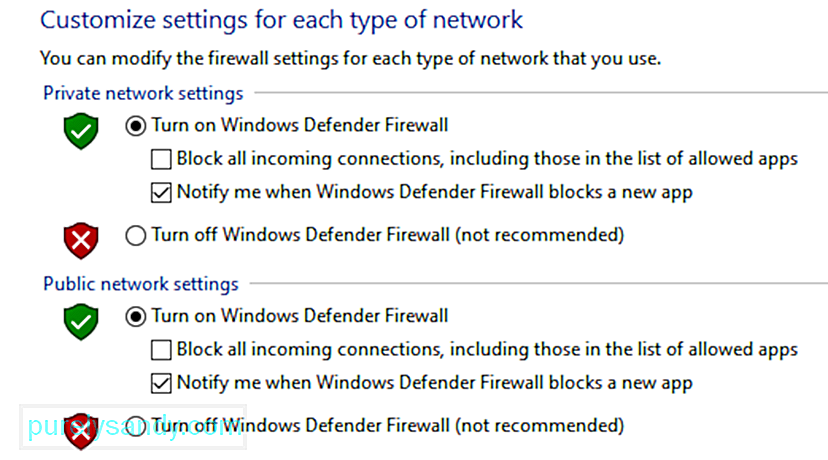
మీరు Windows కోసం క్రొత్త నవీకరణలను ఇన్స్టాల్ చేస్తున్నప్పుడు పాత డౌన్లోడ్లు కొన్నిసార్లు లోపాలను కలిగిస్తాయి, కాబట్టి మీరు పాత నవీకరణ ఫోల్డర్ల పేరు మార్చాలి, కాబట్టి విండోస్ నవీకరణ తాజా డౌన్లోడ్ల కోసం క్రొత్త ఫోల్డర్ను రూపొందిస్తుంది. దీన్ని చేయడానికి, క్రింది దశలను అనుసరించండి: 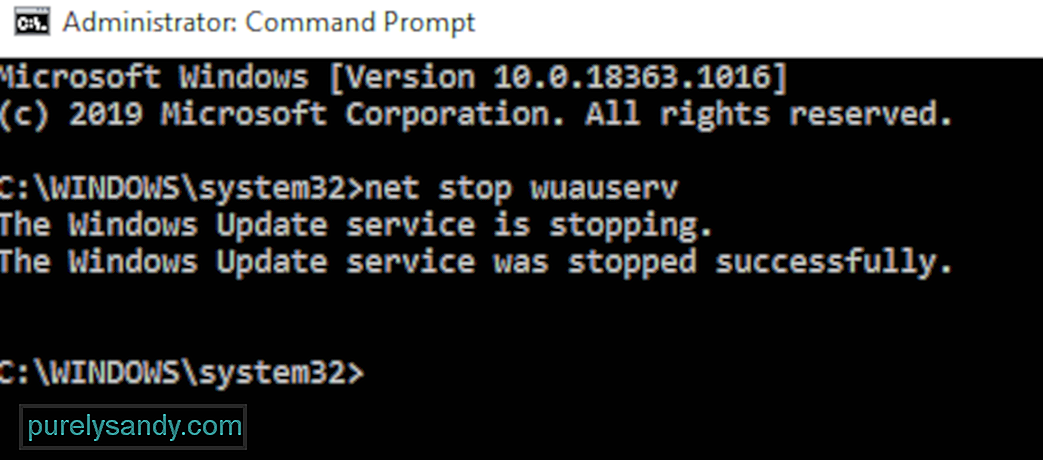
- నెట్ స్టాప్ wuauserv
- నెట్ స్టాప్ cryptSvc
- నెట్ స్టాప్ బిట్స్
- నెట్ స్టాప్ msiserver
- ren% systemroot% \ System32 \ Catroot2 Catroot2.old
- ren% systemroot% \ SoftwareDistribution SoftwareDistribution.old
- నెట్ స్టార్ట్ wuauserv
- నెట్ స్టార్ట్ క్రిప్ట్ ఎస్విసి
- నెట్ స్టార్ట్ బిట్స్
- నెట్ స్టార్ట్ msiserver
తరువాత, నవీకరణను మళ్ళీ డౌన్లోడ్ చేయడానికి ప్రయత్నించండి మరియు లోపం 0x800706d9 ఇప్పటికీ కనిపిస్తుందో లేదో చూడండి.
# 3 ని పరిష్కరించండి: మాల్వేర్ కోసం స్కాన్ చేయండి.వినియోగదారులు తమ ఉనికిని గుర్తించకుండా నిరోధించడానికి విండోస్ ఫైర్వాల్ మరియు విండోస్ డిఫెండర్ను ప్రారంభంలో నిలిపివేయడం ద్వారా కొన్ని మాల్వేర్ పని చేస్తుంది. మీరు ఈ సేవలను ఆన్ చేసినా, వైరస్ వాటిని మళ్లీ ఆపివేస్తూనే ఉంటుంది. విండోస్ ఫైర్వాల్ను మరోసారి ఆపివేయడానికి మాత్రమే మీరు దాన్ని ఆన్ చేయడానికి ప్రయత్నించినట్లయితే, మీకు బహుశా దుష్ట మాల్వేర్ ఇన్ఫెక్షన్ ఉండవచ్చు, ఈ లోపం కనిపించకుండా పోవడానికి మీరు దాన్ని వదిలించుకోవాలి. మీ PC లోని చిన్న అంటువ్యాధులను కూడా వదిలించుకోవడానికి మీరు అవుట్బైట్ యాంటీవైరస్ వంటి నమ్మకమైన యాంటీవైరస్ను ఉపయోగించాలి.
పరిష్కరించండి # 4: మీ మూడవ పార్టీ యాంటీవైరస్ను తాత్కాలికంగా నిలిపివేయండి. మీరు ఉపయోగిస్తుంటే అతి చురుకైన భద్రతా సాఫ్ట్వేర్, మీరు ఈ లోపాన్ని పరిష్కరించేటప్పుడు ఈ సమయంలో దాన్ని నిలిపివేయడం మంచిది. మీరు సాధారణంగా అనువర్తనం డాష్బోర్డ్ ఉపయోగించి రక్షణను నిలిపివేయవచ్చు. నిలిపివేసిన తర్వాత, మీరు నవీకరణలను మళ్లీ ఇన్స్టాల్ చేయడానికి ప్రయత్నించవచ్చు. 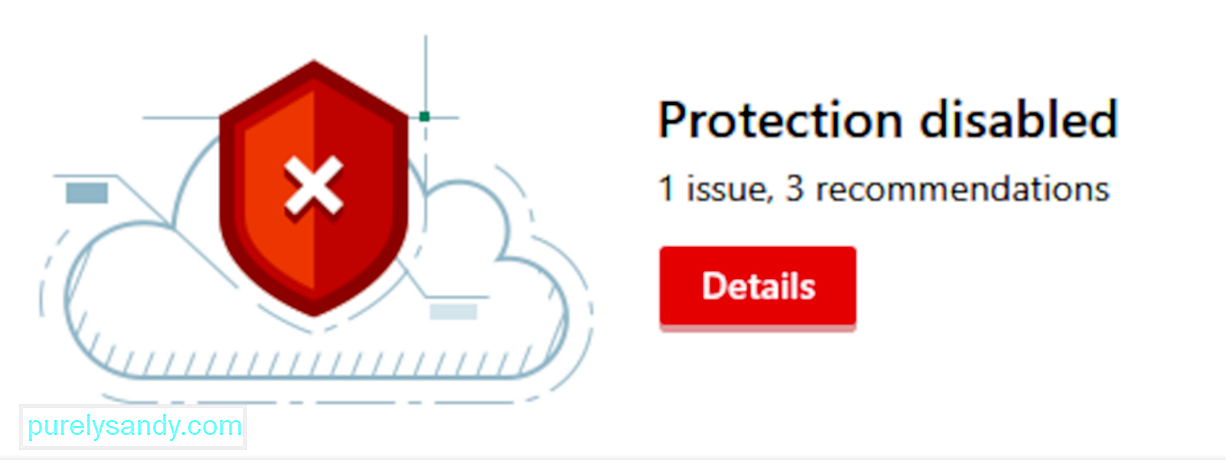
మీరు ఈ లోపాన్ని పరిష్కరించడం పూర్తయిన వెంటనే రక్షణను ప్రారంభించడం మర్చిపోవద్దు.
పరిష్కరించండి # 5: విండోస్ అప్డేట్ ట్రబుల్షూటర్ను అమలు చేయండి. సాధారణ లోపాలను పరిష్కరించడానికి రూపొందించిన విండోస్ అప్డేట్ ట్రబుల్షూటర్ వంటి వివిధ ట్రబుల్షూటింగ్ సాధనాలతో విండోస్ అమర్చబడి ఉంటుంది. ఈ సాధనాన్ని ప్రాప్యత చేయడానికి: 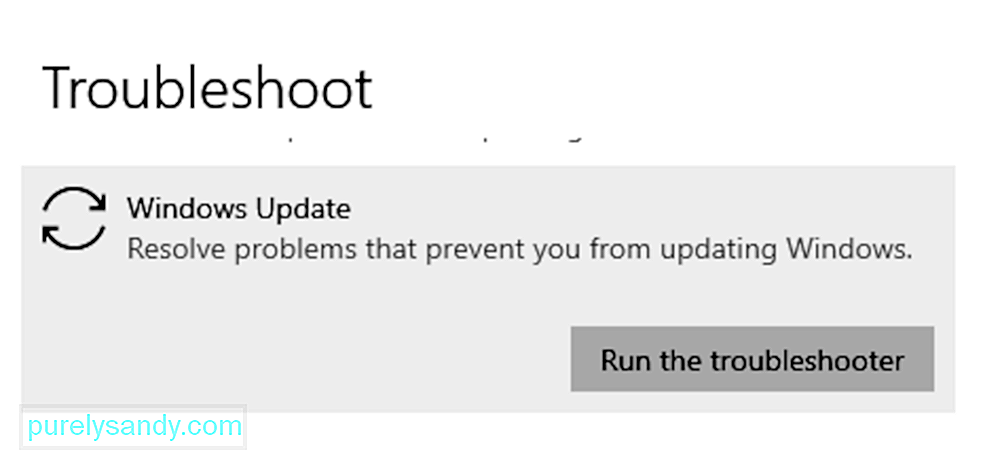
ఈ సాధనం మీ కంప్యూటర్లో కనుగొనబడిన సాధారణ విండోస్ నవీకరణ లోపాలను స్వయంచాలకంగా స్కాన్ చేసి పరిష్కరించాలి.
సారాంశంవిండోస్ ఫైర్వాల్ ఆపివేయబడినందున 0x800706d9 లోపం యొక్క చాలా సందర్భాలు సంభవిస్తాయి, కాబట్టి ఈ పరిష్కారంతో ప్రారంభించమని మేము సూచిస్తున్నాము. లోపం 0x800706d9 అనేది విండోస్ లోపాలను పరిష్కరించడానికి సులభమైనది, కానీ మీరు వేచి ఉండమని దీని అర్థం కాదు. మీ కంప్యూటర్ ఎక్కువ కాలం పాతదని గుర్తుంచుకోండి, మీ సిస్టమ్ యొక్క దుర్బలత్వం దోపిడీకి గురయ్యే ప్రమాదం ఉంది. అదనంగా, మీరు కొన్ని ఆసక్తికరమైన లేదా ఉపయోగకరమైన మెరుగుదలలను కోల్పోవచ్చు.
YouTube వీడియో: విండోస్ 10 లో మైక్రోసాఫ్ట్ ఖాతా సైన్ ఇన్ లోపం 0x800706d9 ను పరిష్కరించడానికి 5 మార్గాలు
09, 2025

